Inilah Berbagai Fungsi Tombol CTRL pada Keyboard
Keyboard pada komputer Windows tidak hanya berfungsi untuk mengetik, tapi bisa dijadikan jalan pintas juga untuk perintah-perintah.
Biasanya rumusnya adalah dengan menggunakan tombol ctrl, fn, dan alt. Tapi, yang paling sering digunakan memang ctrl button. Jika kamu tahu semua shortcut yang bisa dilakukan oleh tombol ctrl, mungkin kamu tidak akan membutuhkan mouse lagi.
ctrl, singkatan dari control, adalah tombol kontrol. Tombol ctrl adalah tombol pengubah yang baru bisa bekerja jika ditekan bersama dengan tombol lainnya. Ya, sama dengan tombol shift, tombol ctrl tidak akan menjalankan fungsi apa pun saat ditekan sendiri. Dengan rumus ctrl + tombol lainnya, barulah ctrl button bisa melakukan operasi khusus.
Memang, sekarang ini sudah banyak komputer berlayar sentuh. Akan tetapi, masih lebih banyak user yang menggunakan komputer yang 'lebih tradisional' alias yang belum berteknologi touch screen. Lagipula, walaupun layarnya sudah touch screen, rasanya tetap lebih nyaman menggunakan keyboard fisik. Bukankah begitu? Hehe.
Sejak dulu hingga kini, Windows dilengkapi dengan banyak pintasan keyboard bawaan. Ada perintah lama yang masih bisa digunakan sampai sekarang, dan ada juga yang baru seperti pintasan untuk Command Prompt.
Berikut telah Carisinyal rangkum shortcut alias pintasan keyboard dengan tombol ctrl yang bisa membuat hidupmu lebih praktis. Perintah-perintah ini bisa dilakukan untuk berbagai sistem operasi Windows.
Kombinasi yang Umum
Ada beberapa kombinasi tombol "ctrl" paling umum yang bisa kamu gunakan. Baik itu saat mengetik maupun mengorganisir file, kamu wajib ketahui kombinasi shortcut berikut ini agar produktivitasmu bisa meningkat. Berikut daftarnya.
1. Copy, Cut, Paste
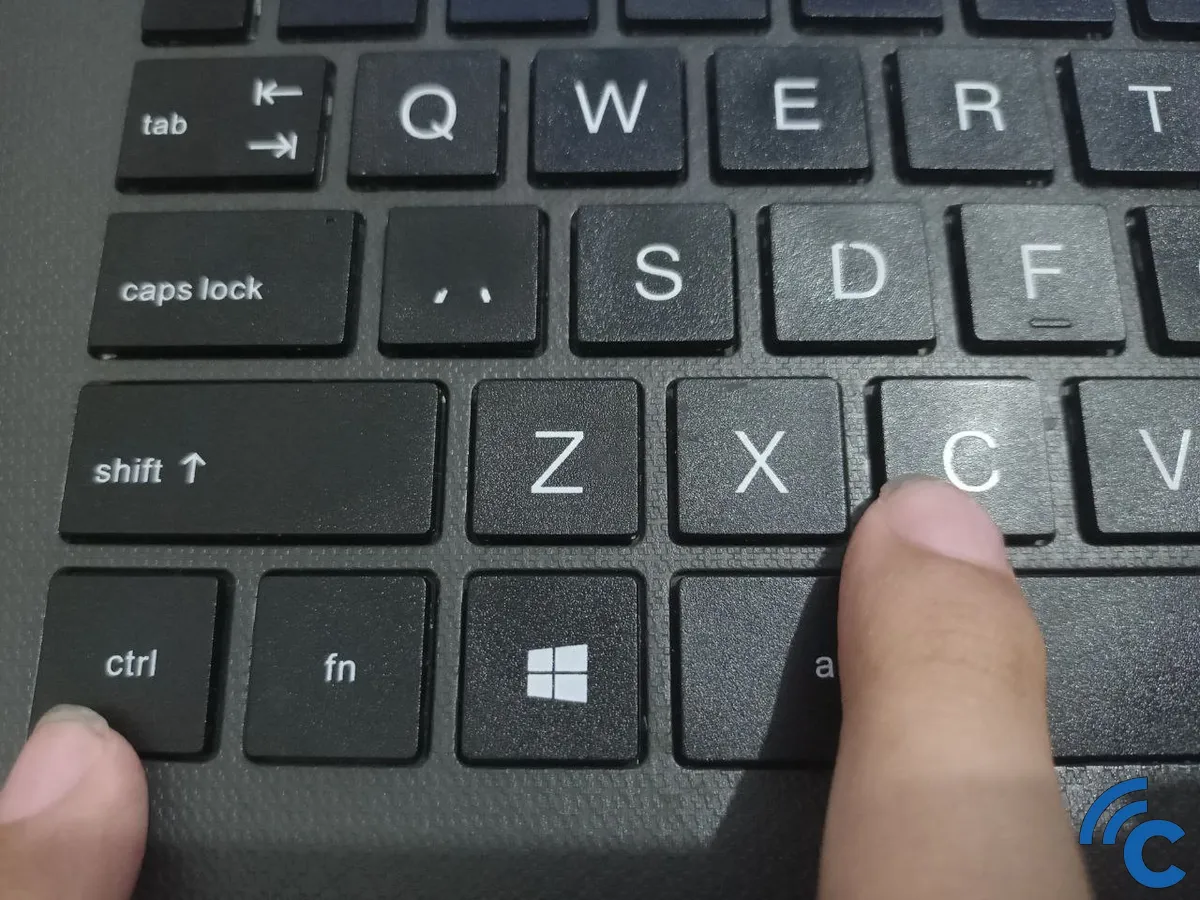
Kalau kamu bukan pengguna baru laptop atau PC, pasti sudah familiar dengan shortcut untuk tiga perintah ini: copy (menyalin), cut (memotong), dan paste (menempelkan).
Biasanya sih cara ini paling umum digunakan saat mengetik. Tapi, kamu juga bisa gunakan cara ini saat mengatur file, entah itu untuk memindahkan berkas dari satu partisi ke partisi lain, atau melakukan backup data ke SSD eksternal.
- ctrl + C
Ini digunakan untuk menyalin (copy) file, gambar, atau tulisan. Baik itu memindahkan kalimat di Microsoft Word maupun file, kamu perlu seleksi dulu item yang mau disalin/di-copy lalu tekan kombinasi ini.
- ctrl + X
Seperti pada ctrl + C, kamu juga perlu seleksi file atau tulisan terlebih dahulu sebelum gunakan shortcut ini. Kombinasi ini akan memindahkan file ke tempat lain. Berbeda dengan salin yang membuat file jadi ada dua di tempat berbeda, ctrl + X atau yang bisa juga disebut move atau cut akan menghapus file di lokasi original setelah dipindahkan.
- ctrl + V
Setelah kamu gunakan shortcut untuk copy atau cut yang telah dijelaskan di atas, kini kamu perlu "menempelkan" file ke lokasi tujuan. Tujulah laman, folder, atau partisi yang ingin dituju lalu tekan "ctrl + V" untuk melanjutkan proses dari copy dan cut tadi.
2. Undo dan Redo
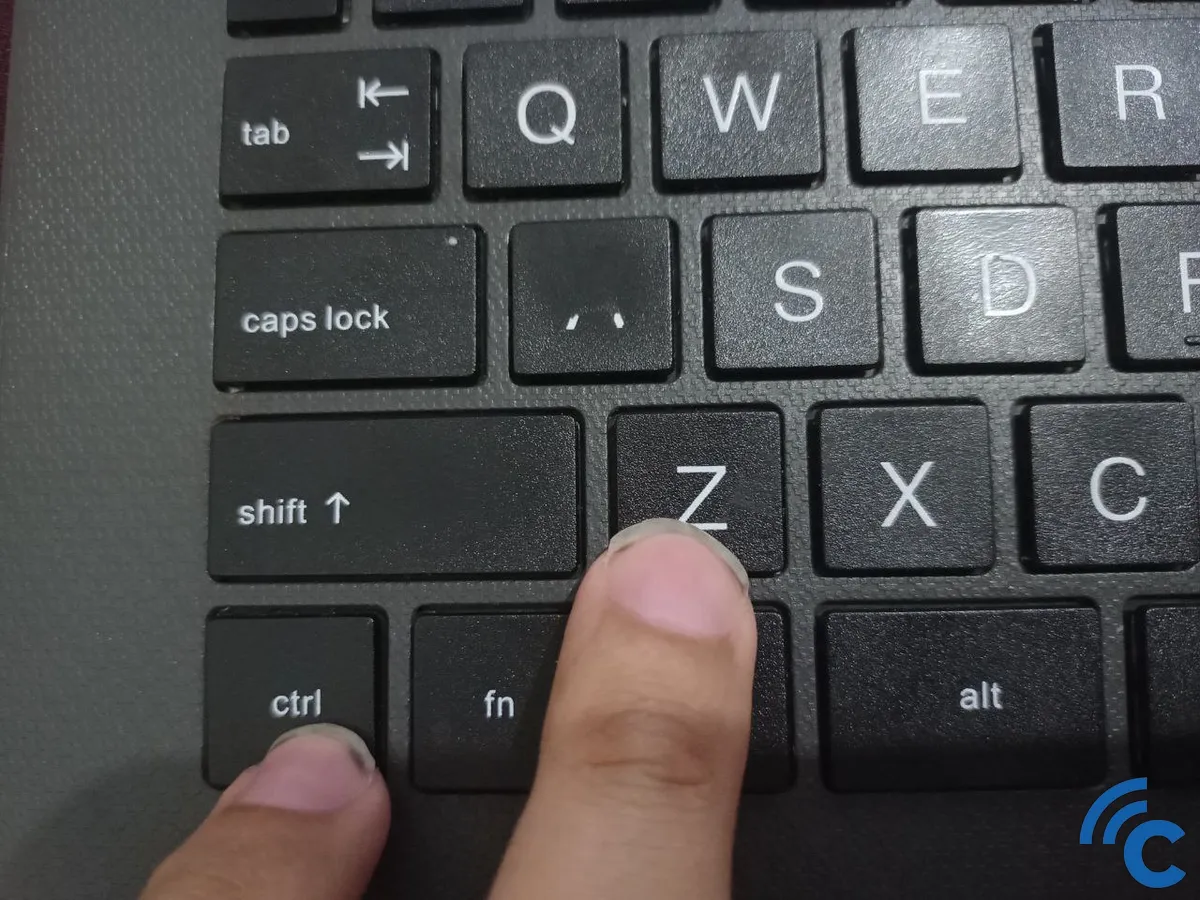
Selain copy, cut, paste, kamu juga bisa menggunakan jalan pintas tombol "ctrl" untuk melakukan undo dan redo. Cara ini dianggap sangat umum lantaran aplikasinya yang bisa diterapkan pada segala situasi. Namun, yang paling sering digunakan adalah saat edit dokumen atau gambar. Simak penjelasan berikut.
- ctrl + Z
Ini digunakan untuk melakukan undo, yakni membatalkan aksi terakhir yang sudah kita lakukan. Misalnya kita tidak sengaja menghapus seluruh isi dokumen, kita hanya perlu melakukan undo untuk mengembalikannya seperti semula.
- ctrl + Y
Kalau yang ini adalah untuk kembali melakukan hal yang sama dengan yang telah di-undo sebelumnya, atau yang biasa disebut redo. Mengikuti contoh yang tadi, misalnya kita menghapus seluruh isi dokumen, lalu menekan "ctrl + Z" untuk melakukan undo (mengembalikan isi dokumen agar tidak jadi terhapus). Dengan melakukan redo, isi dokumen akan kembali terhapus seolah kita tidak pernah melakukan undo.
3. Seleksi Teks/File
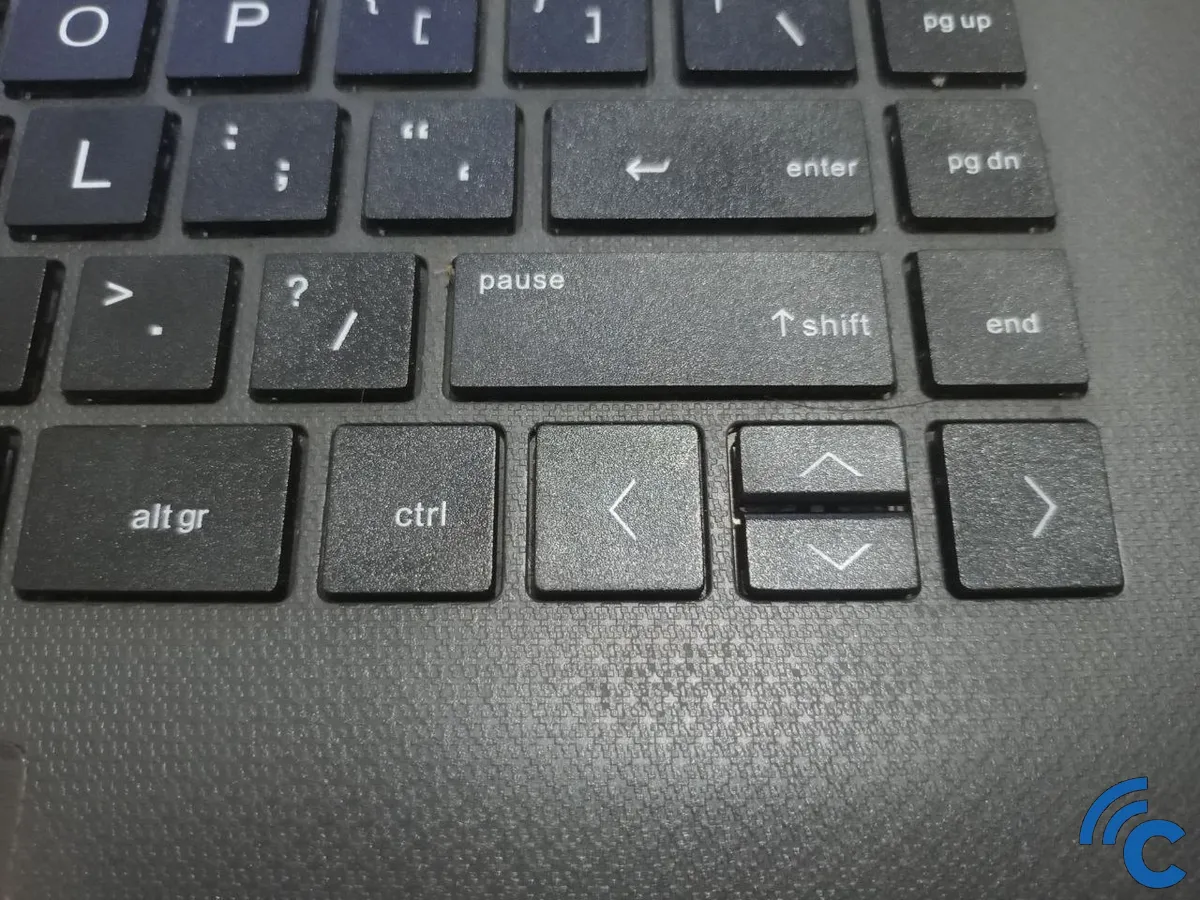
Tahukah kamu? Tombol "ctrl" juga bisa digunakan untuk menyeleksi teks. Biasanya saya melakukan ini saat tidak menggunakan mouse. Selain seleksi teks, kamu juga bisa menyeleksi file di Windows Explorer. Berikut penjelasannya.
- ctrl + shift + panah kanan atau panah kiri
Pertama-tama, simpan cursor di awal teks yang ingin diseleksi, lalu tekan "ctrl" dan tanda panah ke kanan (">"). Ini akan membuat teks terseleksi dari kiri ke kanan. Dengan cara ini kamu bisa lebih leluasa mengatur ingin melakukan seleksi sampai mana. Jika seleksi yang dilakukan tidak sengaja "kelebihan", tinggal tekan "ctrl + <" untuk de-selection.
- ctrl + single click
Bayangkan ada lima file pada satu folder dan kamu hanya ingin seleksi file pertama dan ketiga. Maka, setelah klik pada file pertama untuk menyeleksinya, Kamu tinggal perlu tekan "ctrl" lalu klik file ketiga. Dengan begini, hanya file pertama dan ketiga yang terpilih.
- ctrl + shift + single click
Bagaimana jika ada sepuluh file di suatu folder, dan kamu hanya ingin seleksi file pertama, ketiga, hingga kedelapan? Simpel. Seleksi dulu file pertama, kemudian tekan "ctrl + klik" pada file ketiga, lalu tekan "ctrl + shift" dan klik pada file kedelapan. Maka yang terseleksi hanyalah file pertama, ketiga, hingga kedelapan.
Navigasi di Browser dan Dokumen

Selain cara yang umum tadi, terdapat sederet kombinasi jalan pintas yang lebih dikhususkan pada penggunaan browser dan pengeditan dokumen, yakni sebagai berikut.
- ctrl + A. Untuk memilih semua teks, gambar, dan/atau bagan yang ada di dalam dokumen atau laman web.
- ctrl + F. Untuk mencari teks pada sebuah dokumen atau laman web. Saat jalan pintas ini ditekan, sebuah kolom akan muncul. Tinggal ketikan kata kunci dan kolom ini akan meng-highlight (menyorot) kata yang berhasil ditemukan.
- ctrl + Up atau Down. Untuk memindahkan layar satu baris ke atas atau ke bawah
- ctrl + shift + Left atau Right: untuk memindahkan kursor ke kiri atau kanan dari satu kata dan untuk memilih teks
- ctrl + shift + Home/End: untuk memindahkan kursor ke awal atau akhir sekaligus menyeleksi teks yang dijumpai
- ctrl + "+": untuk zoom pada laman dan tab browser yang sedang dibuka
- ctrl + "-": untuk mengecilkan (mengembalikan atau reverse zoom) pada laman dan tab browser yang sedang dibuka
- ctrl + T. Untuk membuka tab baru.
- ctrl + shift + T. Untuk kembalikan tab yang telah ditutup.
- ctrl + N. Buka tab baru.
- ctrl + J. Untuk buka laman unduhan.
- ctrl + W. Menutup tab aktif pada browser.
- ctrl + Tab. Berpindah ke tab lain yang sedang dibuka.
- ctrl + shift + Tab. Berpindah ke tab sebelumnya.
- ctrl + H. Untuk membuka jendela histori atau riwayat penelusuran.
- ctrl + R. Melakukan refresh atau memuat ulang laman web.
- ctrl + shift + R. Melakukan refresh tanpa cache.
- ctrl + L. Memindahkan kursor ke address bar untuk melakukan pengetikan laman web.
- ctrl + K. Memindahkan kursor ke kolom pencarian untuk melakukan pencarian di mesin pencari Bing atau Google
- ctrl + Enter. Mengubah teks menjadi alamat web seketika, dengan cara menambahkan "www." dan ".com" di depan dan belakang tulisan saat kursor berada di kolom address bar.
- ctrl + Shift + Delete. Untuk membuka jendela "Clear browsing data"
- ctrl + Shift + N. Untuk membuka laman incognito di browser.
- ctrl + angka. Untuk berpindah ke tab spesifik sesuai dengan urutannya di deretan tab yang terbuka.
- ctrl + 9. Untuk berpindah ke tab terakhir di bilah tab.
- ctrl + S. Untuk menyimpan laman web atau dokumen.
- ctrl + O. Untuk membuka file dokumen pada browser atau aplikasi pengedit dokumen.
- ctrl + B. Menebalkan teks yang dipilih.
- ctrl + I. Memiringkan teks yang dipilih (italic).
- ctrl + U. Menggarisbawahi teks yang dipilih.
- ctrl + L. Membuat teks menjadi rata kiri (align left)
- ctrl + R. Membuat teks menjadi rata kanan (align right).
- ctrl + E. Membuat teks menjadi rata tengah (align center).
- ctrl + J. Membuat teks menjadi rata blok (justify).
Navigasi di Sistem Operasi Windows
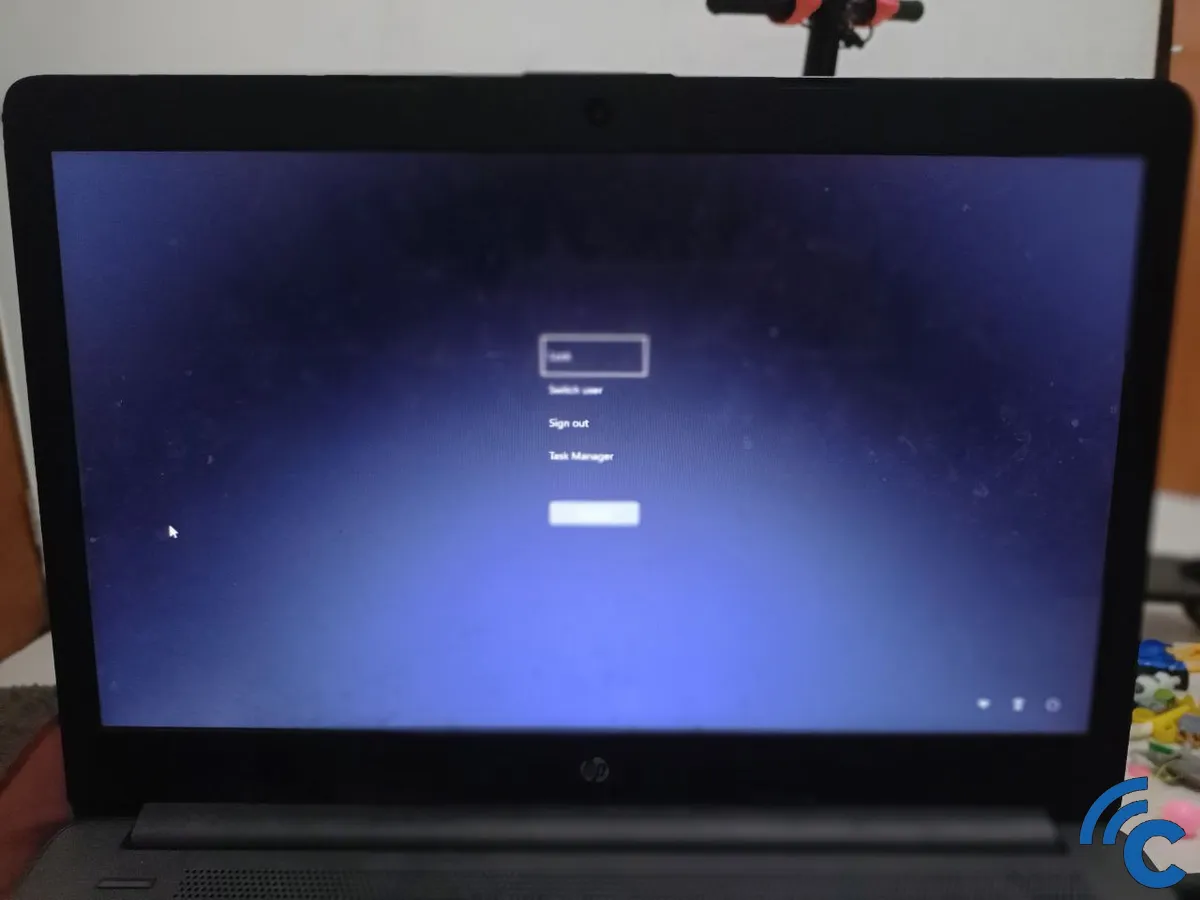
Selain dari cara-cara di atas, kamu bisa melakukan serangkaian shortcut untuk menuju perintah tertentu pada sistem operasi Windows. Kombinasi tombol di bawah bekerja untuk Windows 11, namun beberapa di antaranya bisa saja berfungsi juga untuk versi Windows 10 dan 7. Berikut adalah daftarnya.
- Windows key + ctrl + D: untuk menambahkan desktop virtual baru
- Windows key + ctrl + F: untuk mencari PC di network (jaringan) yang terhubung dengan komputer kamu
- Windows key + ctrl + Right: untuk pindah ke virtual desktop berikutnya (ke arah kanan)
- Windows key + ctrl + Left: untuk pindah ke virtual desktop berikutnya (ke arah kiri)
- Windows key + ctrl + f4: untuk menutup desktop virtual yang sedang dibuka saat ini
- Windows key + esc atau ctrl + esc: untuk membuka menu Start
- ctrl + shift + esc. Untuk membuka Task Manager.
- ctrl + alt + delete. Untuk membuka Windows Security Screen.
Banyak banget kan fungsi dari tombol ctrl? Semuanya bisa memudahkan dan mempercepat produktivitas, tapi memang yang paling sering digunakan pasti perintah copy, paste, atau cut. Nah, kalau kamu punya tips lain soal fungsi tombol ctrl ini, silakan bagikan pada kami di kolom komentar, ya.

